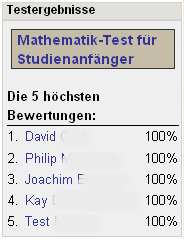Testergebnisse-Block: Unterschied zwischen den Versionen
Aus MoodleDocs
- Blöcke verwalten
- Blockeinstellungen
- Administratorlesezeichen
- Aktivitäten
- Aktivitätsergebnisse
- Aktuelle Termine
- Bearbeitungsstand
- Blogmenü
- Blogschlagwörter
- Community-Suche
- Einstellungen
- Feedback
- Flickr
- Globale Suche
- Glossareintrag
- Hauptmenü
- Kalender
- Kommentare
- Kursabschnitte
- Kursbeschreibung
- Kursliste
- Kurs selbst abschließen
- Kursübersicht
- Lernpläne
- Login
- Meine Dateien
- Mentoren
- Mitteilungen
- Navigation
- Netzwerk-Server
- Neue Aktivitäten
- Neue Ankündigungen
- Neue Auszeichnungen
- Neue Blogeinträge
- Online-Aktivitäten
- Personen
- Persönliches Profil
- RSS-Client-Block
- Schlagwörter-Block
- Soziale Aktivitäten
- Suche in Foren
- Testergebnisse-Block
- Textblock
- Youtube-Block
- Block FAQ
(Die Seite wurde neu angelegt: „{{Blockarten}} Der Block '''Testergebnisse''' kann eingesetzt werden, um die Ergebnisse eines Tests im Kurs anzeigen zu lassen. Daraus ergibt sich natürlich die…“) |
Keine Bearbeitungszusammenfassung |
||
| (11 dazwischenliegende Versionen von 2 Benutzern werden nicht angezeigt) | |||
| Zeile 1: | Zeile 1: | ||
{{ | {{Blöcke}} | ||
Der Block '''Testergebnisse''' kann eingesetzt werden, um die Ergebnisse eines Tests im Kurs anzeigen zu lassen. Daraus ergibt sich natürlich die Notwendigkeit, dass ein [[Test]] im betreffenden Kurs vorhanden ist. | <p class="note">'''Hinweis''': Der Block '''Testergebnisse''' ist ab Moodle 2.9 standardmäßig deaktiviert. Wir empfehlen stattdessen die Verwendung des Blocks [[Aktivitätsergebnisse]]. </p> | ||
__NOTOC__ | |||
Der Block '''Testergebnisse''' kann eingesetzt werden, um die Ergebnisse eines Tests im Kurs anzeigen zu lassen. Daraus ergibt sich natürlich die Notwendigkeit, dass ein [[Test]] im betreffenden Kurs oder auf der [[Startseite]] vorhanden ist. | |||
[[Image:testergebnisse.jpg]] | |||
==Block hinzufügen== | ==Block hinzufügen== | ||
* | * Schalten Sie die Moodle-Test-Seite, auf der Sie den Block hinzufügen möchten, in den Bearbeitungsmodus. (Der Block kann nicht mehr auf einer [[Kursseite]] eingefügt werden!). | ||
* Wählen Sie aus dem Auswahl-Menü ''Block hinzufügen'' den Block ''[[Testergebnisse-Block|Testergebnisse]]'' aus. | * Wählen Sie aus dem Auswahl-Menü ''Block hinzufügen'' den Block ''[[Testergebnisse-Block|Testergebnisse (dekativiert)]]'' aus. | ||
Bevor Sie den Block nutzen können, müssen Sie ihn konfigurieren. Klicken Sie auf das Bearbeiten-Symbol [[Image:edit.gif]] in der Kopfzeile des Blocks. | ==Blockeinstellungen== | ||
Bevor Sie den Block nutzen können, müssen Sie ihn konfigurieren. Klicken Sie auf das Bearbeiten-Symbol [[Image:edit.gif]] in der Kopfzeile des Blocks. Klicken Sie dann auf ''Änderungen speichern''. | |||
==Siehe auch== | |||
*[[Test]] | |||
[[en:Quiz results block]] | |||
Aktuelle Version vom 7. Oktober 2015, 08:07 Uhr
Hinweis: Der Block Testergebnisse ist ab Moodle 2.9 standardmäßig deaktiviert. Wir empfehlen stattdessen die Verwendung des Blocks Aktivitätsergebnisse.
Der Block Testergebnisse kann eingesetzt werden, um die Ergebnisse eines Tests im Kurs anzeigen zu lassen. Daraus ergibt sich natürlich die Notwendigkeit, dass ein Test im betreffenden Kurs oder auf der Startseite vorhanden ist.
Block hinzufügen
- Schalten Sie die Moodle-Test-Seite, auf der Sie den Block hinzufügen möchten, in den Bearbeitungsmodus. (Der Block kann nicht mehr auf einer Kursseite eingefügt werden!).
- Wählen Sie aus dem Auswahl-Menü Block hinzufügen den Block Testergebnisse (dekativiert) aus.
Blockeinstellungen
Bevor Sie den Block nutzen können, müssen Sie ihn konfigurieren. Klicken Sie auf das Bearbeiten-Symbol ![]() in der Kopfzeile des Blocks. Klicken Sie dann auf Änderungen speichern.
in der Kopfzeile des Blocks. Klicken Sie dann auf Änderungen speichern.